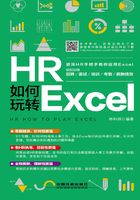
上QQ阅读APP看书,第一时间看更新
1.1.6 计算公式,藏起来
在人事表格中,我们会经常使用公式或函数来对相应数据进行计算或评估的,如业绩的增减、是否晋级等,为了保证公式或函数不被他人轻易查看到,甚至更改,我们可以将其隐藏起来。
下面以在“业绩考核1”工作簿素材中隐藏“增减”列中的IF()函数为例来讲解相关操作,具体操作如下。
分析案例 通过“设置单元格格式”对话框隐藏公式/函数
素材文件 ◎素材\第1章\业绩考核1.xlsx
效果文件 ◎效果\第1章\业绩考核1.xlsx
Step 01 打开“业绩考核1 ”素材,1选择E2:E17单元格区域。2单击“字体”组中的“对话框启动器”按钮,如图1-17所示。
Step 02 在打开“设置单元格格式”对话框中1单击“保护”选项卡。2选中“隐藏”复选框,按【Enter】键,如图1-18所示。

图1-17

图1-18
Step 03 返回到表格中,1单击“审阅”选项卡。2单击“保护工作表”按钮,如图1-19所示。
Step 04 在打开“保护工作表”对话框中,保持默认设置不变,单击“确定”按钮,进行无密码保护,如图1-20所示。

图1-19

图1-20
Step 05 返回到表格中,E2:E17单元格区域仍然保持选择状态,在编辑栏中即可查看到原先有IF()函数被隐藏,如图1-21所示。

图1-21